La guía definitiva sobre cómo convertir videos para Twitter sin pérdida de calidad
Twitter es el hogar para compartir entretenimiento, puntos de vista políticos y otros temas populares. Muchos usuarios saben que primero necesitan convertir videos para Twitter porque existe una restricción para compartir videos en la plataforma. El intercambio de videos puede conducir a una baja calidad de video. Sin embargo, puede simplificar la importación convirtiendo el video, para lo cual esta publicación recomienda herramientas para ayudarlo. Puede usarlos para convertirlos al formato de video de Twitter. Además, puede aprender consejos adicionales que lo ayudarán a compartir videos en Twitter con una mayor tasa de éxito.
Lista de guías
Parte 1: ¿Cuáles son los requisitos para publicar videos en Twitter? Parte 2: 3 convertidores de video de Twitter en línea gratis Parte 3: use AnyRec como un convertidor de video de Twitter en la PC Parte 4: recortar brevemente un video largo antes de compartirlo en la aplicación de Twitter Parte 5: Preguntas frecuentes sobre la conversión de videos para TwitterParte 1: ¿Cuáles son los requisitos para publicar videos en Twitter?
Una de las razones por las que tu vídeo no se publica en Twitter es por el gran tamaño del archivo. La plataforma estableció el límite de tamaño del archivo en "512 MB" y la duración del vídeo en "dos minutos y 20 segundos (140 segundos)". Si su video es más largo que los requisitos establecidos incluso después de convertirlo, se sugiere editarlo, recortarlo o reducir la resolución antes de publicarlo en Twitter.
Parte 2: 3 convertidores de video de Twitter en línea gratis
Los convertidores en línea suelen ser gratuitos para convertir videos a Twitter y son accesibles para una conversión rápida. Esta parte le brindará los mejores convertidores en línea para videos de Twitter.
1. Convertidor de servicios web
Este convertidor en línea es una de las herramientas de Online Converter, un conocido programa basado en la web para varias conversiones de medios. Le permite cargar el video si las plataformas sociales como Twitter, Instagram, TikTok, etc. no lo reconocen. Sin embargo, el convertidor de video de Twitter solo admite formatos de salida MP4 y GIF.
Paso 1.Busque Webservice Converter en su navegador. Seleccione la opción "Convertidor para Twitter" en la interfaz principal. Antes de cargar, vaya a "Configuración opcional", donde puede cambiar el formato de salida, preestablecer o recortar el videoclip.
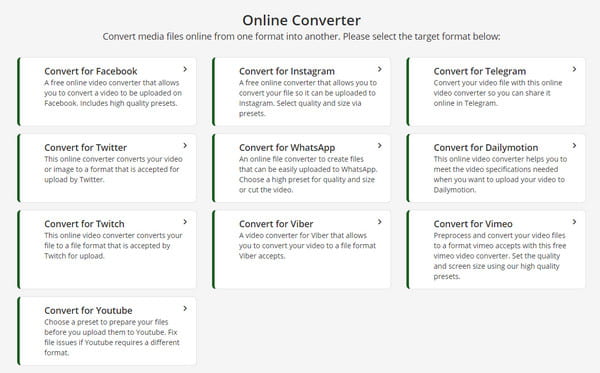
Paso 2.Una vez que todo esté listo, haga clic en el botón "Elegir archivo" para cargar el videoclip deseado desde su dispositivo. Espere a que finalice el proceso. Luego, haga clic en el botón "Descargar" para guardar el resultado o compartirlo en Twitter.
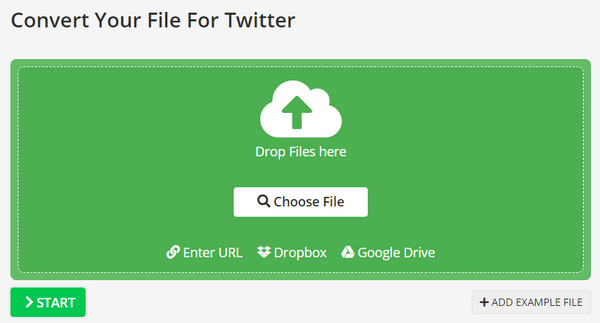
2. Convertidor de vídeo en línea
Online Video Converter es un convertidor en línea gratuito para Twitter que tiene una interfaz sencilla para facilitar la navegación. Tiene otras funciones, como convertir enlaces de video y grabar un video en tiempo real. Aunque la conversión de archivos con Online Video Converter tiene una calidad excelente, el proceso lleva demasiado tiempo y, a veces, pueden producirse fallos.
Paso 1.Vaya al sitio web oficial de la herramienta en línea y haga clic en el botón "Convertir un archivo de vídeo". Cargue el archivo de video en la página siguiente arrastrando y soltando el archivo desde su carpeta.
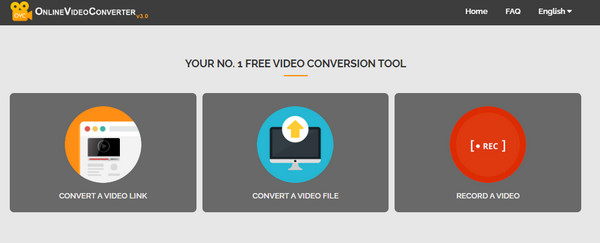
Paso 2.Una vez cargado el videoclip, elija el formato de salida, el audio y la calidad del video. Haga clic en el botón "Iniciar" para comenzar la conversión. Haga clic en el botón "Descargar" para guardar el resultado en su computadora.
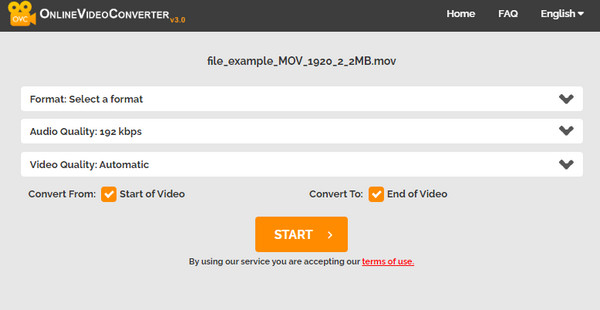
3. Mp4comprimir
En lugar de usar un convertidor para Twitter, también puedes usar Mp4compress para reducir el tamaño del archivo. Este compresor en línea le permite comprimir archivos MP4 sin instalar aplicaciones adicionales. Garantiza la seguridad mediante el uso de conexiones cifradas para los datos transmitidos.
Paso 1.Desde el menú principal de Mp4compress, haga clic en el botón "Seleccionar archivo" y busque el videoclip en su carpeta. Confirme la selección haciendo clic en el botón "Cargar archivo de video".
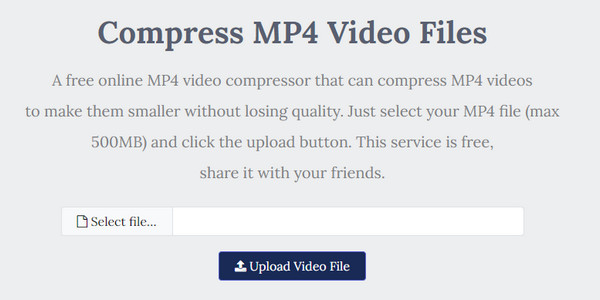
Paso 2.El programa comprimirá el archivo de vídeo al mejor tamaño. Haga clic en el botón "Descargar archivo" para guardar el resultado en su computadora.
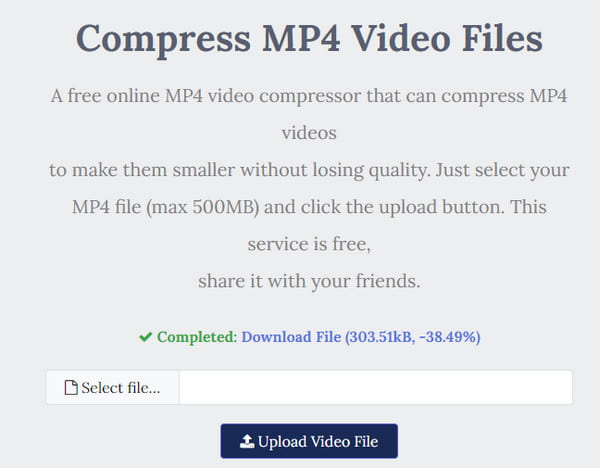
Parte 3: use AnyRec como un convertidor de video de Twitter en la PC
Para obtener la mejor calidad al convertir videos a Twitter, AnyRec Video Converter es adecuado para la conversión de vídeo. La herramienta de escritorio proporciona una interfaz de usuario intuitiva que ayuda a los principiantes y profesionales a seleccionar los formatos de salida para medios como MOV, MP4, WMV, MKV, WebM y otros. Le permite cargar archivos de video más grandes sin ninguna limitación. La mejor parte de Video Converter es la configuración avanzada donde puede elegir la calidad de salida, el códec, la tasa de bits, etc., para cargar un excelente video de Twitter. Haga clic en el botón Descarga gratuita para probar AnyRec Video Converter en Windows o macOS.

Convierta el video al formato de Twitter con alta calidad.
Soporte de conversión de video por lotes con una velocidad 50 veces más rápida.
Recorte, combine, gire y edite videos para publicar en Twitter.
Obtenga otras herramientas de edición para una mejor creación de videos de Twitter.
100% seguro
100% seguro
Paso 1.Descargue e instale AnyRec Video Converter en su dispositivo y ejecútelo. Haga clic en el botón "Agregar archivos" en la interfaz principal y busque el video que desea convertir. También puedes preparar y cargar una carpeta con varios archivos de vídeo en su interior.
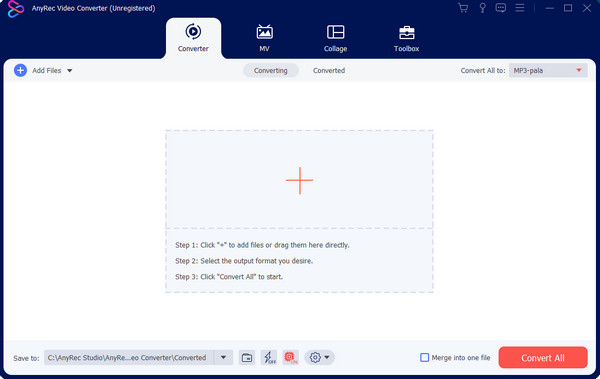
Paso 2.Una vez cargado correctamente, vaya al menú "Formato" en el lado derecho del video. La ventana revelará los formatos admitidos; dirígete a la sección "Video" y selecciona el formato deseado para Twitter.
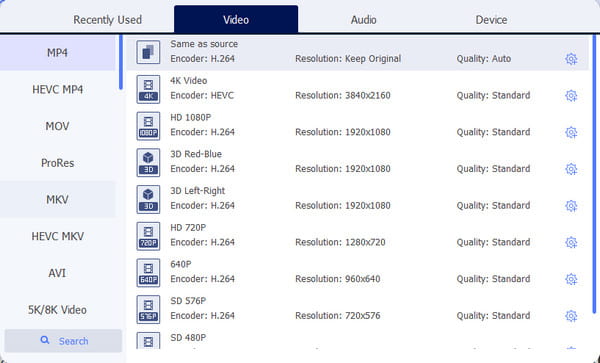
Paso 3.Para modificar la salida, haga clic en "Perfil personalizado" con el ícono de ajustes para revelar una ventana más pequeña. Cambie la configuración, como la velocidad de fotogramas, la calidad, el codificador y el audio. Haga clic en el botón "Crear nuevo" para guardar.
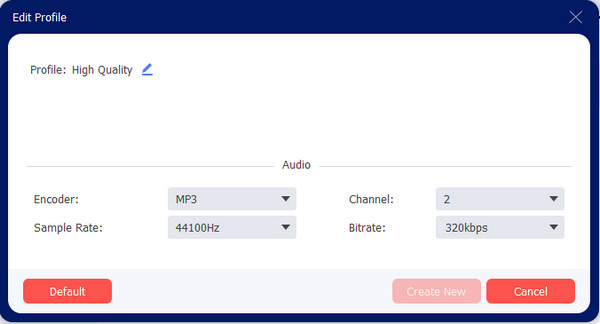
Etapa 4.Luego, vaya al menú "Guardar en" y elija la carpeta designada para guardar el archivo convertido. Haga clic en el botón "Convertir todo" para iniciar la conversión. Una vez hecho esto, ¡puedes compartir el video en tu cuenta de Twitter!
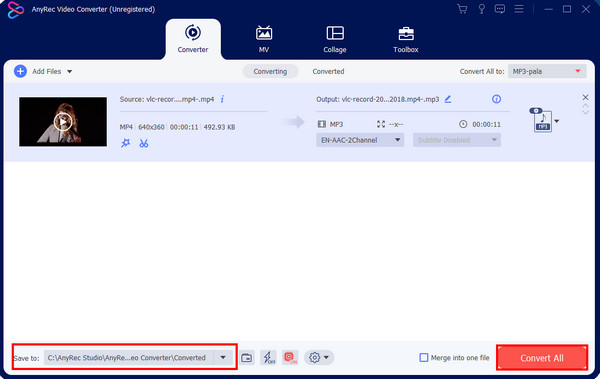
Parte 4: recortar brevemente un video largo antes de compartirlo en la aplicación de Twitter
Existen herramientas predeterminadas para recortar videoclips antes de publicarlos en Twitter. Por ejemplo, Windows ofrece la aplicación "Fotos" con funciones de edición de vídeo. Puede recortar videos en Windows 11 y 10 con esta aplicación. Abra la aplicación en su computadora y haga clic en el botón "Editor de video" en el menú superior. Sube el video que deseas recortar haciendo clic en el botón "Nuevo proyecto de video". Arrastre el videoclip a la línea de tiempo debajo de la ventana y seleccione la opción Recortar de las funciones. Guardar la salida le permite elegir la calidad del video con 540p, 720p y 1080p.
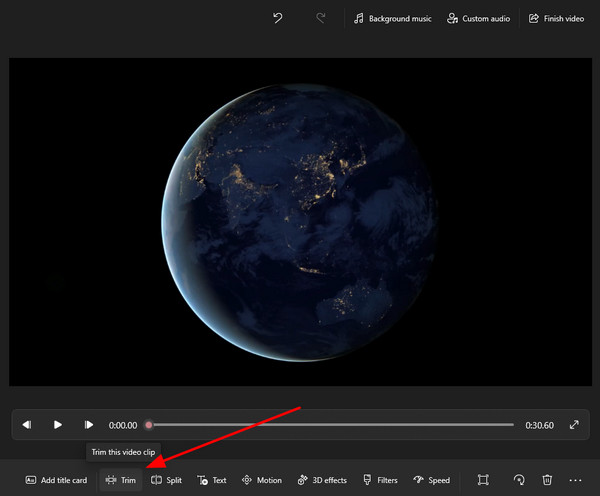
Parte 5: Preguntas frecuentes sobre la conversión de videos para Twitter
-
¿Cuáles son los formatos recomendados para los videos de Twitter?
Los formatos requeridos son MP4 y MOV para subir videos a Twitter. El videoclip también debe usar un códec de video H264 con un códec de audio AAC.
-
¿Un conversor de vídeos de Twitter reduce la calidad?
Sí. Hay una reducción en la calidad del video una vez que convierte un video porque un convertidor en línea eliminará los datos como píxeles, resolución, etc. Sin embargo, la conversión no solo está diseñada para cambiar formatos, sino que ayuda a transcodificar un archivo a otro contenedor sin cambiando el formato.
-
¿Cómo convertir un video para Twitter en un teléfono inteligente?
La conversión de un video en Twitter usando su teléfono se puede hacer con aplicaciones de conversión de Google Play o App Store. Puede probar Video Compressor, VidSoftLab, Vidsotech y más.
Conclusión
¿Qué convertidor de formato de video de Twitter te gustó más? El más recomendado es AnyRec Video Converter, que es eficaz para obtener resultados de alta calidad. También puede usar este software para editar videos cuando lo necesite publicar videos en Reddit o Instagram. ¡Pruebe la versión de prueba gratuita y descubra otras funciones de edición de video y audio!
100% seguro
100% seguro
